2 способа, как полностью удалить 360 total security с компьютера
Программа 360 Total Security является удобным и самое главное бесплатным антивирусом . Но, к сожалению, в большинстве случаев данный антивирус отстает от многих платных аналогичных программ, таких как Касперский, Аваст и так далее. И вот вы решили приобрести платный антивирус, но чтобы работа новой программы осуществлялась без ошибок, необходимо удалить старый. Но как полностью удалить 360 total security с компьютера – в этой статье вы узнаете 2 способа.
Подготовка перед удалением антивируса
- Отключите антивирус, предварительно очистив временные файлы, карантин и плагины. Чтобы выключить антивирус нажмите на значок total security и в открывшемся меню кликните на кнопку «Защита». Далее откройте настройки и внизу страницы нажмите на строку «Отключить защиту».
- Также не забудьте включить интернет и выйти из всех запущенных программ и игр.
- Если вы уже установили другой антивирус, то и его необходимо выключить на время.

Как удалить антивирус 360 Total Security с компьютера
Удаление антивируса 360 через Панель управления
Как правило, большинство программ можно удалить через Панель управления. Для этого нажмите на Пуск и отыщите строку «панель управления». Чтобы зайти в соответствующую программу на Windows 8.1 необходимо нажать на фиолетовый значок «Панели компьютера» и уже оттуда перейти в «панель управления». Далее откройте «Программы и компоненты» и в открывшемся списке удалите антивирус. Весь процесс займет несколько минут, антивирус будет удален практически полностью.
Удаление антивируса через Uninstall
Если удалить антивирус через панель управления не удалось, то это можно сделать напрямую. Для этого зайдите в папку 360, которая находится в Program Files. Далее перейдите в «Total Security» и запустите деинсталлятор Uninstall.exe. Открыв файл, система запустит процесс удаления антивируса с компьютера, от вас необходимо только подтверждение действий.
Удаление оставшихся файлов антивируса
Даже после полного удаления, антивирус оставит несколько файлов на вашем компьютере. Чтобы их очистить, можно воспользоваться программой CCleaner. Для этого скачайте бесплатную версию CCleaner и запустите ее, на странице «Очистка» нужно поставить галочки возле необходимых пунктов и нажать на кнопку «Анализ». Проанализировав все папки, CCleaner предложит удалить ненужные или остаточные файлы. Подтверждаем удаление, немного ждем, перезагружаем компьютер и оцениваем результат.
Подведя итоги
Теперь вы знаете, как полностью удалить 360 total security с компьютера. Также не забудьте проверить браузер на наличие данного антивируса. Проверить наличие total security можно в настройках, пункте «Расширения». Если вы не нуждаетесь в данной защите то смело удаляйте ее, но старайтесь не оставлять свой браузер без антивируса. Удачи!
Удаляем антивирус 360 total security с компьютера

Удаляем 360 Total Security
Удалить нашего сегодняшнего героя с ПК можно двумя способами: с помощью софта или вручную. Далее мы подробно опишем оба варианта, но здесь есть один нюанс. Поскольку мы имеем дело с «хитрой» программой, призванной бороться с вирусами, в нее «зашит» модуль самозащиты. Данная функция помогает обеспечить неприкосновенность файлов и некоторых важных настроек антивируса, что может воспрепятствовать его деинсталляции. Именно поэтому перед тем, как начать процедуру, необходимо отключить эту опцию.
-
Открываем блок настроек из главного меню программы.

На вкладке «Основные», в правой части окна, находим опцию, отвечающую за самозащиту и убираем флажок, указанный на скриншоте.

В открывшемся диалоговом окне подтверждаем свое намерение, нажав ОК.

Теперь можно переходить к удалению антивируса.
Способ 1: Специальные программы
В качестве софта для удаления программ мы рекомендуем использовать Revo Uninstaller, как наиболее эффективный инструмент. Он позволит нам не только деинсталлировать 360 Total Security, но и очистить систему от оставшихся файлов и ключей реестра.
-
Запускаем Рево и ищем в списке наш антивирус. Выделяем его, жмем ПКМ и выбираем пункт «Удалить».

Программа в автоматическом режиме создаст точку для отката системы, а затем запустит процесс удаления. Откроется деинсталлятор 360 Total Security, в котором нажимаем «Продолжить удаление».

В следующем окне снова жмем «Продолжить удаление».

Устанавливаем две галки (удаляем карантин и параметры ускорения игр) и нажимаем кнопку «Следующий». Ждем завершения операции.

Нажимаем кнопку «Завершить».

В окне деинсталлятора Revo Uninstaller переключаемся в продвинутый режим и переходим к сканированию системы на предмет «хвостов» — файлов и ключей удаляемой программы.

Нажимаем «Выбрать все», а затем «Удалить». Этим действием мы очищаем реестр от ненужных ключей антивируса.

Следующий шаг – удаление оставшихся файлов тем же способом, что и в случае с ключами.

Программа сообщит нам, что некоторые файлы будут удалены только при следующем запуске системы. Соглашаемся.

Нажимаем «Готово».

и называется «360Disabled». 
Путь ко второй Папка называется «360safe». 
Третья папка находится здесь:

C:Program Files (x86) Она имеет название «360».
На этом удаление 360 Total Security завершено.
Способ 2: Ручной
-
Открываем папку с установленным антивирусом по адресу


Открываем ветку И удаляем раздел с названием «QHAActiveDefense».

Удаляем папки антивируса, как в пункте 12 способа с Рево. Возможно, не удастся удалить папку «360» из расположения C:Program Files (x86) В ней содержатся файлы, занятые исполняемыми процессами. Здесь нас выручит Unlocker — программа, которая поможет удалить некоторые заблокированные файлы. Ее нужно скачать и установить к себе на ПК. Скачать Unlocker
Жмем ПКМ по папке «360» и выбираем пункт «Unlocker».

В выпадающем списке действий выбираем «Удалить» и нажимаем «Разблокировать все». 
После непродолжительного ожидания программа выдаст окно с сообщением о том, что удаление возможно только при перезагрузке. Нажимаем «Да» и перезагружаем компьютер. Удаление завершено. 
Удаление расширения в браузере
Данное расширение с названием «Защита от веб-угроз 360» устанавливается, только если вы самостоятельно разрешили программе сделать это в настройках защиты.  В этом случае его необходимо отключить, а лучше вовсе удалить из браузера.
В этом случае его необходимо отключить, а лучше вовсе удалить из браузера. 
360 Total Security мог бы стать отличным помощником в защите компьютера от вирусов, если бы не реклама. Именно она вынуждает нас удалять этот продукт. В этом процессе нет ничего сложного, кроме пары нюансов, которые мы осветили в этой статье. Источник
Как полностью удалить антивирус с компьютера?
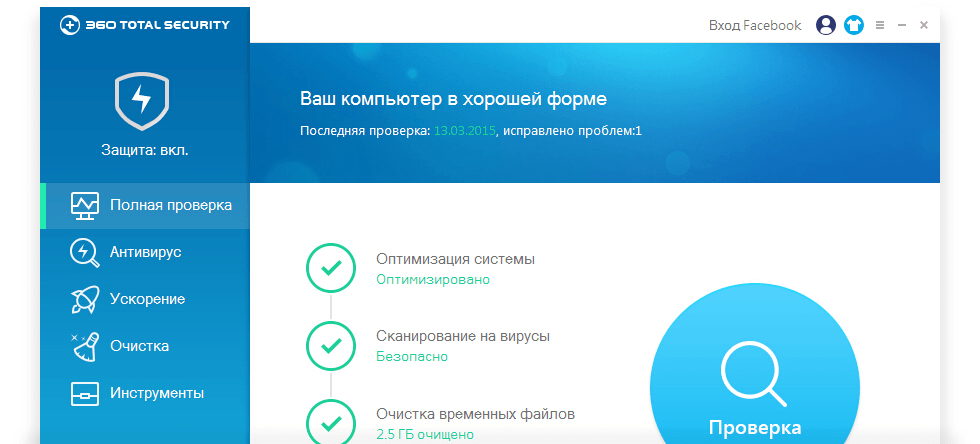 Часто получается так, что надо удалить антивирус, потому что вышла новая версия или вы решили попробовать новую программу для борьбы с вредоносным софтом. Вы отправляете приложение в корзину, но при установке нового вылетает предупреждение, что на устройстве уже стоит система защиты и её надо удалить. Зачем это делать и так ли это необходимо, попробуем разобраться и вам объяснить.
Часто получается так, что надо удалить антивирус, потому что вышла новая версия или вы решили попробовать новую программу для борьбы с вредоносным софтом. Вы отправляете приложение в корзину, но при установке нового вылетает предупреждение, что на устройстве уже стоит система защиты и её надо удалить. Зачем это делать и так ли это необходимо, попробуем разобраться и вам объяснить. 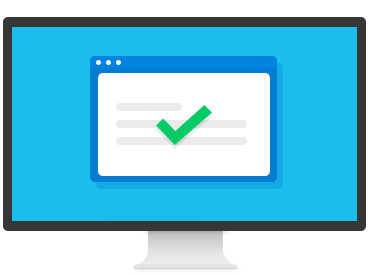
Зачем удалять антивирус перед новой установкой?
Для этого надо заглянуть под «обшивку». Антивирус – это не обычная программа, а сложный набор инструментов с высоким уровнем интеллекта. Самые прогрессивные современные системы вообще живут своей жизнью и проявляют высокие способности к обучению – практически искусственный разум. Так вот, представьте, что в вашей голове звучат сразу два внутренних голоса – мало приятного?
Как и ваш мозг, система компьютера не поймет, который из «голосов» верный, а сами они будут считать друг друга вредоносным и крайне опасным софтом, предпринимая постоянные попытки начать полномасштабную войну с соответствующими последствиями для работоспособности ОС. В общем, удалять антивирус надо, а как это сделать мы сейчас выясним.
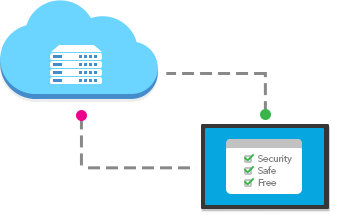
Как полностью удалить антивирус с компьютера?
- Использовать файл Uninstall из папки с программой. Самый простой и безопасный способ – пойти по пути, предложенному разработчиками.
- Отправиться в панель управления и выбрать раздел «удаление программ».
- Использовать сторонние программы для принудительного удаления. Когда «хвосты» вроде бы удаленной программы мешают нормальной работе компьютера, используйте приложения типа Unlock. Они хорошо подчищают за стандартными приложениями, которые отказываются работать без файла Uninstall.
Скачайте антивирус, удалять который не захочется!
Вы находитесь на официальном сайте 360 Total Security. Это бесплатный антивирус с огромным числом возможностей для безопасности и оптимизации любых устройств – от смартфона до компьютеров под управлением Windows или Mac. Благодаря её преимуществам, программу загрузили и установили уже более миллиарда раз за 2 года её активного продвижения на мировом рынке. Отличный показатель, правда?
360 Total Security – это:
- быстрый и постоянный поиск вирусов в режиме реального времени при помощи 5 независимых движков, включая всемирно известные Avira и KunPeng;
- очистка реестра и жестких дисков от файлового мусора, ускорение загрузки и работы операционной системы;
- мониторинг безопасности подключений внешних жестких дисков и web-процессов;
- понятный, полностью русифицированный интерфейс.
Хотите узнать, как скачать антивирус на компьютер и не платить за это ни копейки? Зайдите на главную страницу нашего сайта и загрузите инсталлятор в пару кликов. Вам даже не понадобится регистрация – мы уважаем ваше личное пространство!
Источник: onecomp.ru
Как удалить антивирус 360 Total Security с компьютера полностью
360 Total Security – антивирусная программа, избавляющая компьютер пользователя от вирусов и различного рода вредоносного ПО. Такие утилиты желательно устанавливать в каждой системе, особенно в тех случаях, если юзер только начинает познавать компьютер. Когда она стоит в активном режиме, то можно избежать заражения разных сложностей, чаще всего вредоносное ПО поступает при игнорировании предостерегающих предложений.
Преимуществом этой программы является то, что в ней есть сканер для борьбы с вредоносными файлами, которые проникли на компьютер еще до ее установки. Более того, ее пользование полностью бесплатно. Так зачем его удалять при таком большом списке достоинств?

Как удалить антивирус 360 Total Security с компьютера полностью
Причины удаления
Частая практика при работе за компьютером – потребность загрузить какой-либо софт. Вполне возможно, что он абсолютно безопасный и качественный, но в ряде случаев может быть специфическим или не очень корректным. Это не говорит о наличии вирусов, но программа может регулярно оповещать пользователя о наличии трояна или иного типа вирусов на ПК.
На заметку! Если пользователь столкнулся с такой проблемой, то прибегать к удалению антивируса ему вовсе не обязательно. Достаточно просто занести программу в белый список, вследствие чего антивирус прекратит реагировать на нее.
- откройте антивирус, зайдите в настройки;
 Кликаем по значку из трех полос, затем по строке «Настройки»
Кликаем по значку из трех полос, затем по строке «Настройки» - перейдите во вкладку «Белый список». Там пользователю нужно отыскать «Добавить файл» и указать к нему путь.
 Переходим во вкладку «Белый список», щелкаем по «Добавить файл»
Переходим во вкладку «Белый список», щелкаем по «Добавить файл»  Выделяем файл, нажимаем «Открыть»
Выделяем файл, нажимаем «Открыть»
Попробуйте это:
Как откатить Виндовс 10 до точки восстановления
Утилиту необходимо полностью удалять со своего ПК тогда, когда есть потребность в ее переустановке или в скачивании другой антивирусной программы. Это важно, так как наличие нескольких таких приложений критично для корректной работы системы. Они начнут конфликтовать между собой, что приведет к сбоям в работе. Более того, даже остатки следов прежней утилиты могут навредить последующей работе.
Также это актуально для тех пользователей, чьи ресурсы ПК ограничены. В данной ситуации пользоваться антивирусом удается не всегда, так как из-за него происходят сбои даже в приложениях с минимальными техническими требованиями.
Снятие защиты
В первую очередь пользователю нужно убрать защитные модули программы.
- Откройте антивирус, и отыщите значок в виде трех черт в правом верхнем углу.
 Кликаем по значку из трех полос, затем по строке «Настройки»
Кликаем по значку из трех полос, затем по строке «Настройки» - С левой стороны найдите тематический блок «Основные». В графе «Активная защита» необходимо убрать галочку напротив «Включить активную защиту при запуске системы».
 Находим тематический блок «Основные», в графе «Активная защита» убираем галочку напротив «Включить активную защиту при запуске системы»
Находим тематический блок «Основные», в графе «Активная защита» убираем галочку напротив «Включить активную защиту при запуске системы» - Теперь потребуется раздел «Самозащита». Там тоже нужно убрать галочку с пункта «Включить самозащиту 360».
 В разделе «Самозащита» убираем галочку с пункта «Включить самозащиту 360»
В разделе «Самозащита» убираем галочку с пункта «Включить самозащиту 360»
Удаление стандартными методами
Самый простой вариант – тот, который предусмотрен самими разработчиками.
- Отыщите папку с антивирусной программой в «Мой компьютер» по прописанному пути: «С:»-«Program Files (x86)»-«360»-«Total Security».
 Поочередно открываем папки по указанному адресу, двойным левым щелчком запускаем файл «uninstall.exe»
Поочередно открываем папки по указанному адресу, двойным левым щелчком запускаем файл «uninstall.exe» - В списке найдите «uninstall.exe» и запустите двойным левым щелчком мышки.
 Двойным левым щелчком запускаем файл «uninstall.exe»
Двойным левым щелчком запускаем файл «uninstall.exe» - Появится окно деинсталлятора, в котором необходимо несколько раз нажать «продолжить удаление».
 Кликаем «продолжить удаление»
Кликаем «продолжить удаление»  Снова нажимаем «продолжить удаление»
Снова нажимаем «продолжить удаление» - Отметить все пункты и кликнуть «Следующий».
 Отмечаем пункты галочками, жмем «Следующий»
Отмечаем пункты галочками, жмем «Следующий» - По завершению процесса удаления кликнуть по графе «Завершить».
 Кликаем по блоку «Завершить»
Кликаем по блоку «Завершить»
Попробуйте это:
Как установить с флешки Windows XP
Так можно быстро избавиться от антивируса.
Узнайте подробную информацию, какой лучший антивирус 2018 года для Windows 10, из нашей новой статьи.
Деинсталляция через «Панель управления»
Можно прибегнуть к удалению через «Панель управления»:
- В левом нижнем углу найдите «Пуск» и кликните на «Панель управления».
 Открываем «Пуск», кликаем на «Панель управления»
Открываем «Пуск», кликаем на «Панель управления» - В окне выберите и нажмите на раздел «Программы и компоненты», выставив в режиме «Просмотр» значение «Крупные значки».
 Выставляем в режиме «Просмотр» значение «Крупные значки», нажимаем на раздел «Программы и компоненты»
Выставляем в режиме «Просмотр» значение «Крупные значки», нажимаем на раздел «Программы и компоненты» - Отыщите в списке антивирус, нажмите на него и выберите «Удалить». Можно кликнуть правой кнопкой мыши и в списке также выбрать «Удалить».
 Нажимаем на антивирус, затем по опции «Удалить»
Нажимаем на антивирус, затем по опции «Удалить»
Видео — Как удалить 360 Total Security на Windows 10
Помощь CCleaner в очистке «мусора» после удаления
- Потребуется скачать программу CCleaner.
 На официальном сайте нажимаем «Скачать бесплатно»
На официальном сайте нажимаем «Скачать бесплатно» - При открытии утилиты в левом меню найти раздел «Реестр».
 Находим раздел «Реестр»
Находим раздел «Реестр» - В нижней панели есть кнопка «Поиск проблем». Кликните на нее и подождите некоторое время.
 Кликаем по кнопке «Поиск проблем»
Кликаем по кнопке «Поиск проблем» - Когда программа обнаружит проблему, автоматически будут отмечены все неисправности галочками, нажмите «Исправить выбранное».
 Нажимаем «Исправить выбранное»
Нажимаем «Исправить выбранное» - Система спросит, сохранить ли резервные копии, отметьте «Нет».
 Кликаем по варианту «Нет»
Кликаем по варианту «Нет» - Кликните на «Исправить выбранное».
 Кликаем на «Исправить выбранное»
Кликаем на «Исправить выбранное» - По окончанию процесса щелкните по кнопке «Закрыть».
 Щелкаем по кнопке «Закрыть»
Щелкаем по кнопке «Закрыть»
Более быстрый способ с помощью Revo Uninstaller
Данная утилита не менее эффективна, чем «CCleaner», причем удаление можно сделать еще быстрее.
- Скачайте программу с официального сайта. На главной странице сайта перемеситесь во вкладку «Загрузки» и кликните по подходящему варианту для скачивания.
 Кликаем по вкладке «Загрузки», затем по графе с подходящим вариантом для скачивания
Кликаем по вкладке «Загрузки», затем по графе с подходящим вариантом для скачивания - В открывшемся окне отыщите нужный антивирус, нажмите по нему правой кнопкой мыши и в списке выберите «Удалить».
 Нажимаем по антивирусу правой кнопкой мыши и в списке выбираем «Удалить»
Нажимаем по антивирусу правой кнопкой мыши и в списке выбираем «Удалить» - Активируется деинсталлятор антивируса, нужно подтвердить действие, кликнув «продолжить удаление» несколько раз.
 Кликаем «продолжить удаление»
Кликаем «продолжить удаление»  Снова нажимаем «продолжить удаление»
Снова нажимаем «продолжить удаление» - Отметьте оба пункта галочками, кликните «Следующий».
 Отмечаем пункты галочками, жмем «Следующий»
Отмечаем пункты галочками, жмем «Следующий» - Кликните по блоку «Завершить».
 Кликаем по блоку «Завершить»
Кликаем по блоку «Завершить» - Также стоит проследовать «Выполнение первоначального анализа» — «Режимы сканировать». Лучше выбрать здесь «Продвинутый», после чего нажать кнопку «Сканировать».
 Отмечаем пункт «Продвинутый», нажимаем «Сканировать»
Отмечаем пункт «Продвинутый», нажимаем «Сканировать» - Найденные файлы удалите, кликнув по блоку «Выбрать все» и «Удалить».
 Щелкаем по блоку «Выбрать все», затем «Удалить»
Щелкаем по блоку «Выбрать все», затем «Удалить» - Повторите такие же действия для оставшихся файлов после удаления.
 Снова кликаем по блоку «Выбрать все», затем «Удалить»
Снова кликаем по блоку «Выбрать все», затем «Удалить» - Утилита покажет сообщение о том, что определенные файлы удалятся только после следующего запуска системы, подтверждаем щелкнув «ОК».
 Нажимаем «ОК»
Нажимаем «ОК» - Кликните «Готово» и перезапустите свой ПК.
 Нажимаем «Готово»
Нажимаем «Готово»
Важно! После перезагрузки ПК необходимо найти три папки и удалить их.
Для удаления последуйте по указанным адресам:
- «C:»-«Windows»-«Tasks». В директории «Tasks» необходимо удалить директорию «360Disabled», выделив ее щелчком мышки и нажав сочетание клавиш «Shift+Delete»;
 Поочередно открываем папки по указанному пути, выделяем папку «360Disabled», нажимаем клавиши «Shift+Delete»
Поочередно открываем папки по указанному пути, выделяем папку «360Disabled», нажимаем клавиши «Shift+Delete» - «C:»-«Windows»-«SysWOW64»-«config»-«systemprofile»-«AppData»-«Roaming». Удалению подлежит директория «360safe»;
 Переходим по указанному пути и удаляем папку «360safe»
Переходим по указанному пути и удаляем папку «360safe» - «C:»-«Program Files (x86)». Удалите директорию под названием «360».
 Открываем поочередно папки «C»-«Program Files (x86)», удаляем директорию под названием «360»
Открываем поочередно папки «C»-«Program Files (x86)», удаляем директорию под названием «360»
Источник: fileword.ru
как удалить 360 total security на китайском языке с компьютера полностью с windows 7
Как удалить 360 Total Security – способы и инструкции
Тотал Секьюрити 360 – неплохой антивирусный продукт. Бесплатный, простой в управлении. Но в плане качества сканирования и обнаружения угроз он отстаёт от аналогов и иногда пропускает самых новых вредителей. Перед тем как установить другой защитник для Windows, нужно полностью удалить 360 Total Security с компьютера. Обсудим как провести удаление максимально чисто.
Удаление Total Security вручную
Как и большинство бесплатных аналогов, антивирус 360 Total Security имеет функцию защиты от удаления вредоносным кодом в момент заражения ПК. Просто так полностью удалить его с компьютера Windows 7, 8, 10 или XP не получится. Потребуется очистить кэш, карантин, удалить установленные плагины для браузера, а также отключить самозащиту.
Подготовка к удалению
Ручной способ удаления предполагает использование встроенного деинсталлятора, запуск которого производится из корневой папки антивируса.
Инструкция по удалению
Если удалять встроенным деинсталлятором и стандартным способом через панель управления, на ПК останутся временные файлы, ключи реестра, папки и разделы, созданные антивирусом. Чтобы почистить Windows от мусора потребуется воспользоваться специальной утилитой. Как это сделать, расскажем ниже.
Примечание: в Windows 10 после удаления 360 Total Security автоматически включится встроенный защитник.
Автоматическое удаление 360 Total Security с помощью утилиты
Намного проще и безопасней полностью удалить Тотал Секьюрити с помощью специальной программы Revo Uninstaller. Эта утилита предназначена для удаления любого софта с ПК Виндовс. Кроме того, она сама очистит систему от всех остаточных файлов и ключей реестра. Не нужно удалять вручную хвосты и папки, созданные в процессе установки.
Это актуально для неопытных пользователей, которые по незнанию или неумению могут сделать что-то не то и потом система вовсе не загрузится.
Очистка компьютера после удаления антивируса
Удалив 360 Total Security, желательно провести оптимизацию ПК и полностью очистить систему от остаточных, временных файлов, исправить ошибки реестра. Справиться с этим в несколько кликов поможет утилита CCleaner:
Что делать, если Total Security не удаляется?
360 Total Security может не удаляться с компьютера по разным причинам:
Если антивирус не удаляется из-за заражения, то убрать его можно в безопасном режиме. Провести сканирование и вылечить систему с помощью облачных антивирусных сканеров.
Видео: Как полностью удалить 360 Total Security с Windows 10.
Зачем удалять антивирус с компьютера
Причины удаления 360 Total Security с ПК под управлением ОС Windows:
В процессе работы за компьютером среднестатистический пользователь посещает множество ресурсов. Слабый, пропускающий угрозы или тормозящий систему антивирус – это проблема.
Если бесплатная версия 360 Total Security вызывает одну или несколько вышеописанных проблем, приобретите премиум-версию продукта. Или смените его на аналог другого разработчика.
2 способа, как полностью удалить 360 total security с компьютера
Привет, завоеватели интернета! На связи Федор Лыков. А вы знаете, как удалить 360 total security с компьютера полностью с windows 7?В сегодняшней статье мы рассмотрим правильное удаление антивируса 360 total security.
Почти у каждого пользователя компьютера установлен антивирус. Если вы не знаете, как установить антивирус, то переходите сюда. Здесь миллионы людей скачивают антивирусные программы в надежде безопасности.
В результате этого получают целый пакет неудобств в виде: пробного периода (14 дней), рекламы, не нужных программ. А в добавок к этому разработчики требуют оплатить использование, поэтому и приходиться удалять такие бесполезные антивирусы.
Причины удаления
Частая практика при работе за компьютером – потребность загрузить какой-либо софт. Вполне возможно, что он абсолютно безопасный и качественный, но в ряде случаев может быть специфическим или не очень корректным. Это не говорит о наличии вирусов, но программа может регулярно оповещать пользователя о наличии трояна или иного типа вирусов на ПК.
На заметку! Если пользователь столкнулся с такой проблемой, то прибегать к удалению антивируса ему вовсе не обязательно. Достаточно просто занести программу в белый список, вследствие чего антивирус прекратит реагировать на нее.
Кликаем по значку из трех полос, затем по строке «Настройки»
Переходим во вкладку «Белый список», щелкаем по «Добавить файл»
Выделяем файл, нажимаем «Открыть»
Утилиту необходимо полностью удалять со своего ПК тогда, когда есть потребность в ее переустановке или в скачивании другой антивирусной программы. Это важно, так как наличие нескольких таких приложений критично для корректной работы системы. Они начнут конфликтовать между собой, что приведет к сбоям в работе. Более того, даже остатки следов прежней утилиты могут навредить последующей работе.
Также это актуально для тех пользователей, чьи ресурсы ПК ограничены. В данной ситуации пользоваться антивирусом удается не всегда, так как из-за него происходят сбои даже в приложениях с минимальными техническими требованиями.
Запуск программы для удаления
После того, как вы закрыли антивирус, необходимо скачать программу вот здесь, которая отлично справиться с удалением антивируса с компьютера. Рассмотрим на примере Юнинстал Тул.
Инструкция по отключению продукта
Для того, чтобы остановить антивирус, достаточно выполнить следующие действия:
Как видите, ничего сложного в этом нет, достаточно быть внимательным и стараться выполнять все необходимые действия. Чтобы повторно активировать защиту, можно просто нажать на пункт «Включить», который будет сильно выделяться в верхней части продукта.
А чтобы закрыть 360 Total Security, требуется сделать следующее:
Где взять код активации для 360 Total Security Premium
Второй способ подразумевает то, что вы полностью отключите программу. Поэтому для ее повторного запуска потребуется уже воспользоваться специальным ярлыком, который запускает антивирус.
Теперь вы знаете практически всю информацию, которая позволит вам разобраться с данным вопросом. Как видите, имеется несколько способов достижения положительного результата, можете смело пользоваться нашими рекомендациями, и вы точно не будете подвергаться различным ошибкам и неприятным моментам.
Но мы не рекомендуем вам активно пользоваться данной возможностью, так как в период отключения вирусы могут проникнуть в ваш компьютер. Поэтому, если вы не хотите подвергать компьютер опасности, лучше избегать отключения защиты.
Как удалить дополнительные движки
Дополнительные защитные движки Avira AntiVir и BitdefenderAntiVir в этом антивирусе отключены по умолчанию (как их активировать писал в предыдущей статье) — сейчас Вам расскажу, как их можно удалить полностью. Если честно, я не понимаю, зачем это делать, ну да ладно.
Заходим снова в «Настройки» и в разделе «Антивирус» (прокрутив меню вниз)…
…удаляем ненавистный Вами движок. Кстати, он не должен быть активированным ранее в программе при этом.
В этом же разделе настроек можно запланировать сканирование компьютера…
Настройка защиты
360 Total Security после первого запуска предложит провести полную проверку ПК на наличие вирусов, вредоносных приложений, мошеннического ПО. По умолчанию также запускается модуль по базовому обслуживанию системы: удаление мусорных файлов, отключение неиспользуемых служб.
В настройках (вкладка «Основные») пользователь может указать:
Обновление баз данных выполняется автоматически, в настройках можно указать лишь частоту их проверки на актуальность (ежедневно, раз в неделю, раз в месяц).
В главном окне антивируса также можно выбрать режим защиты. Всего доступно 4 варианта работы:
Отключение антивируса 360 Total Secutity
Важно! Перед тем, как убрать защиту антивируса на время установки нелицензионной программы или игры, необходимо полностью доверять источнику скачивания, потому как все риски в подобных случаях пользователь берет на себя. Но, если вы уверены в безопасности скачиваемых или устанавливаемых программ, а антивирус препятствует этому, то для его отключения проделайте следующие действия:
Первое. В панели уведомлений находим и кликаем на значок антивируса.
Второе. В открывшемся окне нажимаем на переключатель включения/отключения защиты.
Третье. После этого, антивирус нас предупреждает об уязвимости компьютера без активной защиты и просит подтвердить решение. Нажимаем «ОК»
Если вам антивирус нужен лишь для редких проверок на наличие вирусов, а необходимости автоматического запуска нет. Тогда следующая информация, как его исключить из автозагрузки, для вас.
Возможности антивируса
Начну сразу с денег, то есть объясню, чем отличается платная и бесплатная версии движка. Ничем, кроме рекламы – в бесплатном варианте при запуске антивируса выскакивает рекламная заставка. По сути, функций ограничения никаких нет, поэтому смело ставьте «любительский» вариант.
Что ещё может Total 360 и почему его считают многофункциональным софтом?
Программе по силам:
Это основные функции, но есть и дополнительные. Среди них:
Лихо, правда? Замечу, что правильные настройки антивируса позволяют пользоваться софтом без глюков и с высокой степенью защищённости компьютера от угроз. Лично я раз в неделю пользуюсь очисткой от Total 360 и через софт ставлю обновления на Windows 10. Кстати, программа отлично работает с 10-ой Win, нет проблем и при работе с семёркой.
Так как я на компьютере работаю, то мне нужна надёжность. По этой линии Тотал проблем не создаёт, тестировал его на чужих мусорных системах, после чего делал контрольный выстрел Касперским. Всё ок, степень защиты примерно одинаковая.
Удаление вручную
Как удалить 360 Total Security: стирание оставшихся файлов
Снимаем защиту
Прежде чем ответить на вопрос, 360 Total Security как удалить с компьютера, необходимо подготовить почву – убрать защитные модули сканера. Именно из-за наличия таких средств защиты и возникают подобные вопросы. В общем это стандартная мера, которая позволяет защитить сам антивирус от влияния вирусов, иначе он был бы уязвим.
Для выполнения процедуры необходимо:
После выполнения этих действий антивирус можно удалить любым привычным способом.
Очистка системного реестра
В процессе работы антивирус 360 Total Security создает записи в реестре Windows. При этом во время деинсталляции они не удаляются. Теоретически избавиться от них можно и вручную, однако на практике полное изучение строк с настройками во встроенном в ОС редакторе regedit занимает очень много времени. Лучше всего воспользоваться сторонним приложением CCleaner. Утилита распространяется абсолютно бесплатно, а скачать ее можно с официального сайта разработчика.
Программа удалит записи в реестре, которые создала программа 360 Total Security. Весь остальной мусор, накопившийся за все время работы пользователя, также будет удален после этой процедуры.
Как удалить 360 Total Security с компьютера правильно?!
Руководство по удалению 360 Total Security с ПК
(любая версия ОС Windows)
1. Запуск файла Uninstall из папки с антивирусом.
2. Ручное удаление остатков файлов 360 Total Security в безопасном режиме.
3. Чистка реестра от остатков антивируса, утилитой CCleaner.
Если операция будет выполнена, в окне подтверждения удаления жмите «Да», после чего будут удалены все файлы и папки антивируса.
2. Удаляем остатки файлов 360 Total Security вручную:
2.2 В разделе «Активная защита» снимаем отметку с пункта «Включить защиту во время загрузки системы».
2.3 Устанавливаем на компьютер программу CCleaner.
2.4 Перезагружаемся и запускаем компьютер в безопасном режиме (Safe Mode), для чего нажимайте кнопку F8 при включении компьютера, после чего выбирайте пункт «Безопасный режим». (как вариант, можно удерживать кнопку Shift сразу после включения ПК и до появления рабочего стола).
2.4 Удаляем вручную папку C:Program Files (x86)360 и все файлы в ней
Важно! обратите внимание на пункты, которые отвечают за очистку паролей в браузерах, историю и сохраненные пароли. Убедитесь что эти пункты не отмечены.
2.5. Выполняем очистку реестра, отметив все пункты как это показано на картинке, после чего жмите кнопку «Исправить».
Теперь можно перезагружать ПК. Windows будет вычищена от всех остатков файлов антивируса 360 и остатков его записей в реестре..
2 способа, как полностью удалить 360 total security с компьютера
Подготовка перед удалением антивируса
В первую очередь перед самим удалением total security вам необходимо выполнить определенные действия, для предотвращения появления различных ошибок, а именно:

Удаление антивируса 360 через Панель управления
Как правило, большинство программ можно удалить через Панель управления. Для этого нажмите на Пуск и отыщите строку «панель управления». Чтобы зайти в соответствующую программу на Windows 8.1 необходимо нажать на фиолетовый значок «Панели компьютера» и уже оттуда перейти в «панель управления». Далее откройте «Программы и компоненты» и в открывшемся списке удалите антивирус. Весь процесс займет несколько минут, антивирус будет удален практически полностью.
Удаление антивируса через Uninstall
Если удалить антивирус через панель управления не удалось, то это можно сделать напрямую. Для этого зайдите в папку 360, которая находится в Program Files. Далее перейдите в «Total Security» и запустите деинсталлятор Uninstall.exe. Открыв файл, система запустит процесс удаления антивируса с компьютера, от вас необходимо только подтверждение действий.
Удаление оставшихся файлов антивируса
Даже после полного удаления, антивирус оставит несколько файлов на вашем компьютере. Чтобы их очистить, можно воспользоваться программой CCleaner. Для этого скачайте бесплатную версию CCleaner и запустите ее, на странице «Очистка» нужно поставить галочки возле необходимых пунктов и нажать на кнопку «Анализ». Проанализировав все папки, CCleaner предложит удалить ненужные или остаточные файлы. Подтверждаем удаление, немного ждем, перезагружаем компьютер и оцениваем результат.
Подведя итоги
Теперь вы знаете, как полностью удалить 360 total security с компьютера. Также не забудьте проверить браузер на наличие данного антивируса. Проверить наличие total security можно в настройках, пункте «Расширения». Если вы не нуждаетесь в данной защите то смело удаляйте ее, но старайтесь не оставлять свой браузер без антивируса. Удачи!
Удалить 360 Total Security с помощью утилиты
360 Total Security – это эффективное и быстрое ПО, которое поможет защитить систему и оптимизировать её работу. Преимущество приложения заключается в использовании технологии Qihoo 360, с помощью которой пользователь может управлять несколькими модулями защиты – от файрволла до обычного защитника содержимого жесткого диска.
Антивирус успешно конкурирует со всемирно популярными защитниками, ведь его главная особенность – быстрая установка, понятный интерфейс и эффективная защита. При этом, Тотал Секьюрити не перегружает ресурсы оперативной памяти.
Для установки защитника требуется скачать файл инсталляции с официального сайта разработчика. Это можно сделать онлайн или заранее переместить на компьютер портативный установщик.
Для правильного и полного удаления антивируса рекомендуем очистить память вручную или воспользоваться специальной утилитой для очистки. Рассмотрим детальнее как удалить 360 total security каждым из способов деинсталляции.
Удаление вручную




Очистка оставшихся файлов
В результате удаления любого антивируса, памяти ПК всё равно остаются временные файлы и кэшированные элементы, которые относятся к работе защитника. Они могут мешать работе нового антивируса, поэтому их лучше удалить.
Для начала перезагрузите компьютер сразу после ручного удаления программы. Далее зайдите в системный диск С и в папке Program Files найдите папку с названием «360». Удалите её от имени администратора:

Удаление с помощью утилиты
Еще один способ деинсталляции – использование вспомогательной программы для очистки. Она называется Revo Uninstaller. Для начала вам нужно скачать утилиту и установить её на компьютер. Затем с её помощью удалите антивирусное ПО:
Источник: windorez.ru